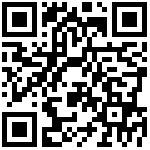1 概述
多对多模型,本质也是一类主从模型,区别在于从表可被区分为** 单记录从表** 和 多记录从表。对单记录从表而言在特定布局下可以与主表一同展示,形成“多对多”的布局形态。
2 应用场景及效果
在介绍单表模型时介绍过“员工信息管理”其中对员工的姓名、所属部门等基础信息进行过维护,若我们还需要收集一些员工附加信息如:员工紧急联系人、最高教育信息、员工简历等时,这里涉及的从表与主表的关联关系存在“一对一”的单记录从表和“一对多”的多记录从表,此时就可以使用我们的多对多模型。
我们结合安装包教程实例中“员工扩展信息”看下效果。
1) PC端显示
列表页面:多对多模型列表页面支持展示主表的字段内容,同单表模型列表页面,支持数据的增、删、改、查。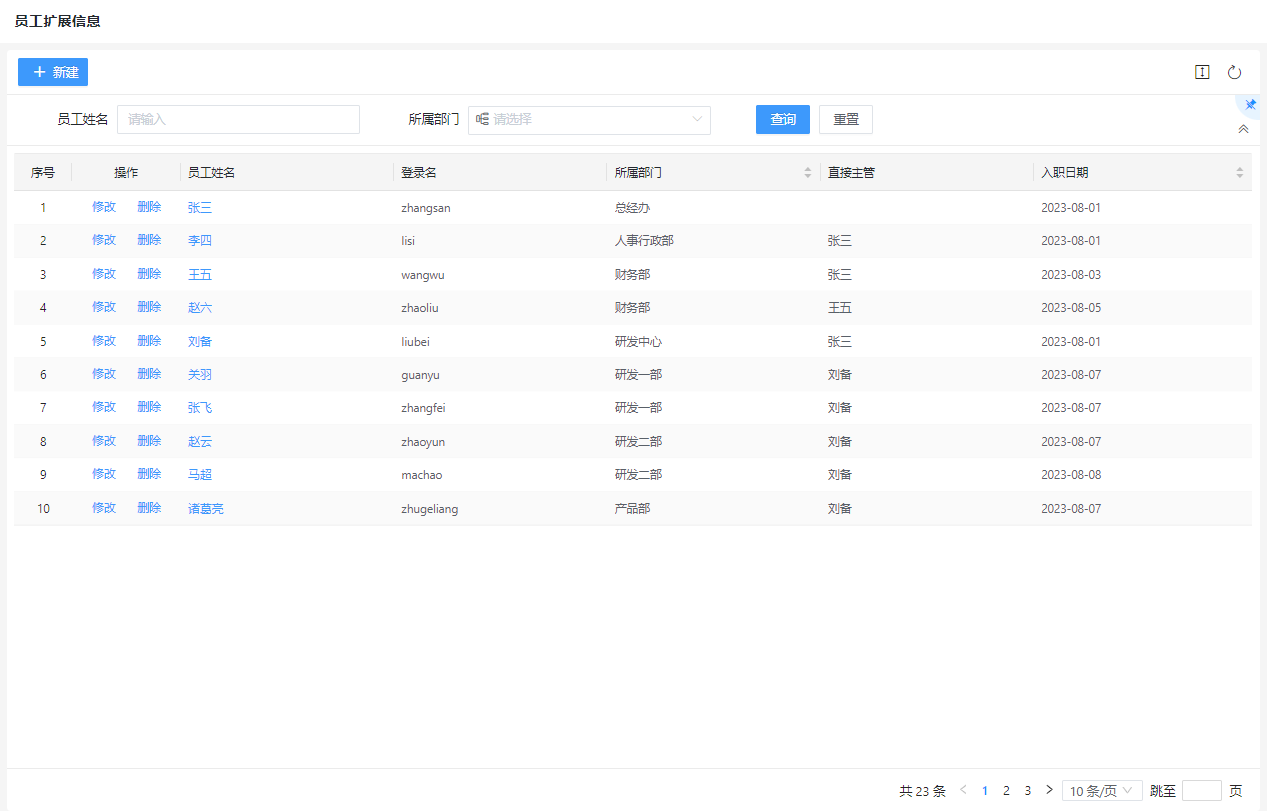
填报页面(新增/修改):
1)主表和单记录从表区域字段以控件的方式按Z字形平铺展示,同单表模型。
2)多记录从表记录编辑样式支持按列表或平铺卡片样式添加,同主从模型。
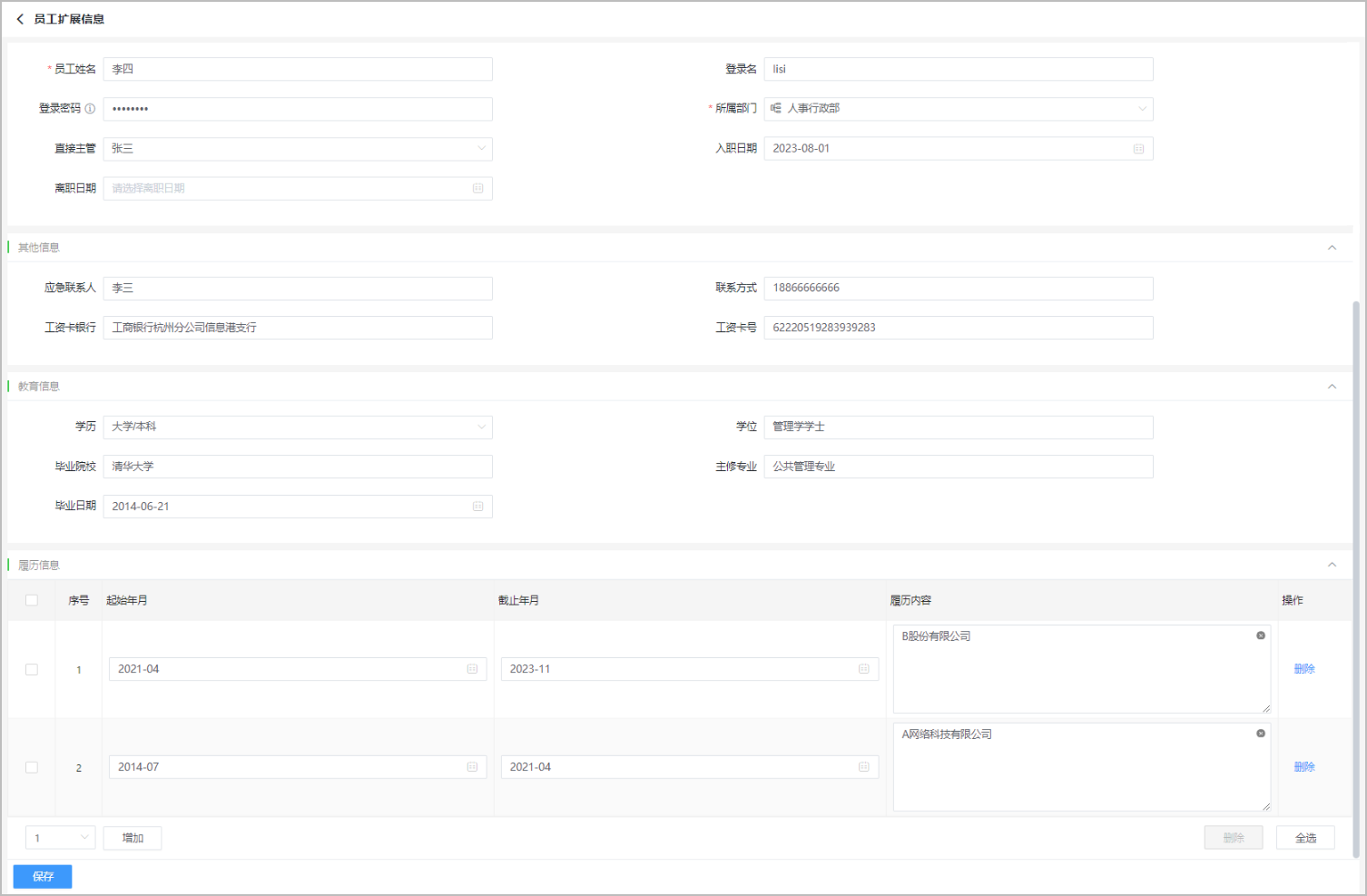
详情页面:常规配置下按“主-单从-多从”布局展示,允许配置【修改】按钮进入修改页面对数据进行修改。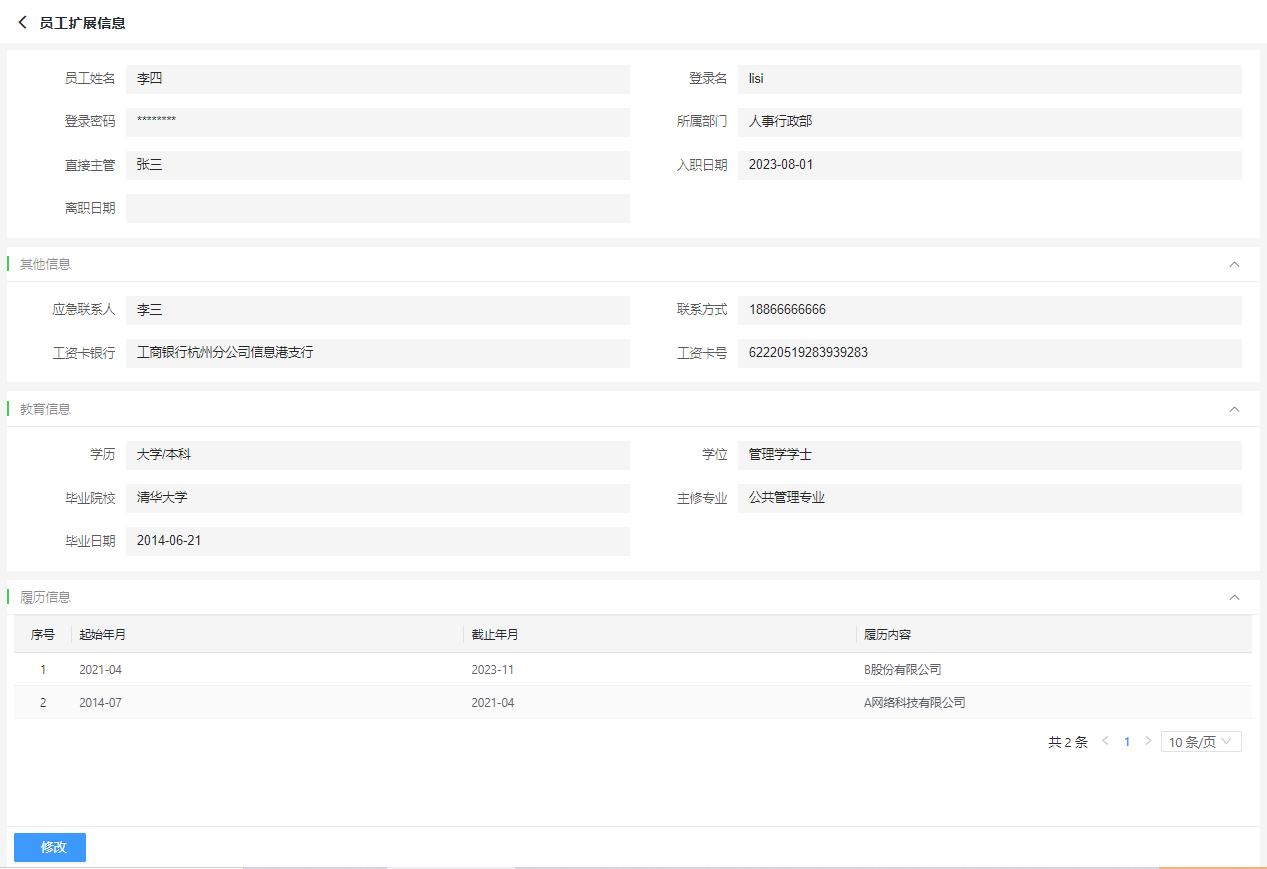
2) 移动端显示
移动端列表:列表按设计器中的模版配置显示,同单表模型。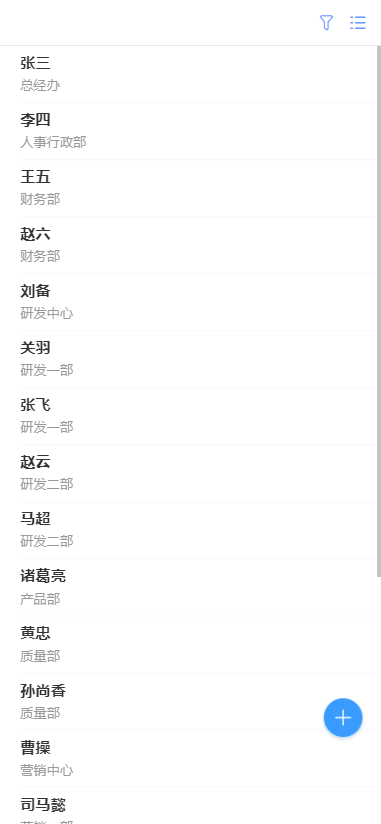
填报页面(新增/修改):常规配置下按“主-单从-多从”布局展示,存在多个多记录从表时分多个tab展示,多记录从表编辑样式只允许按平铺方式展示。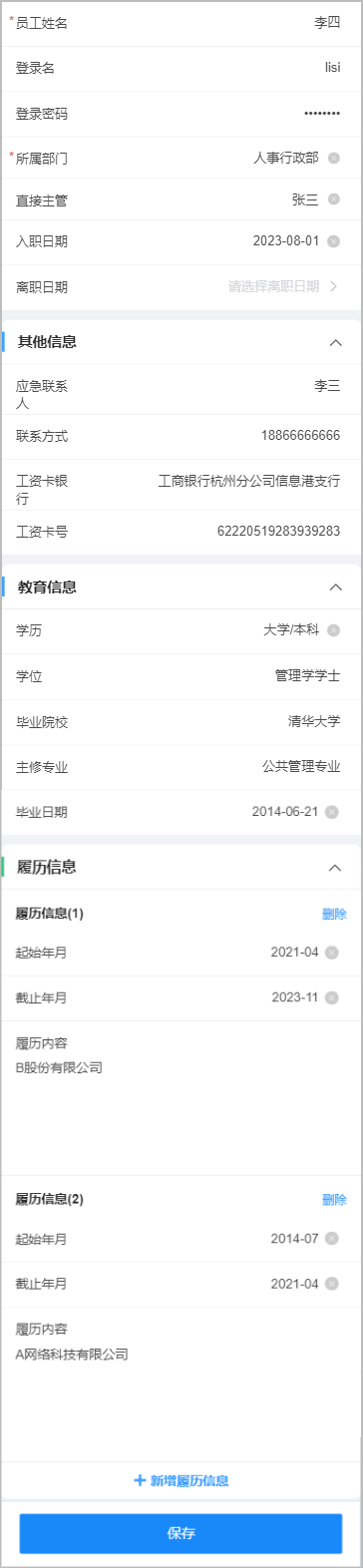
详情页面:常规配置下按“主-单从-多从”布局展示,多记录从表记录支持按平铺样式或列表样式展示。
多记录从表记录平铺展示: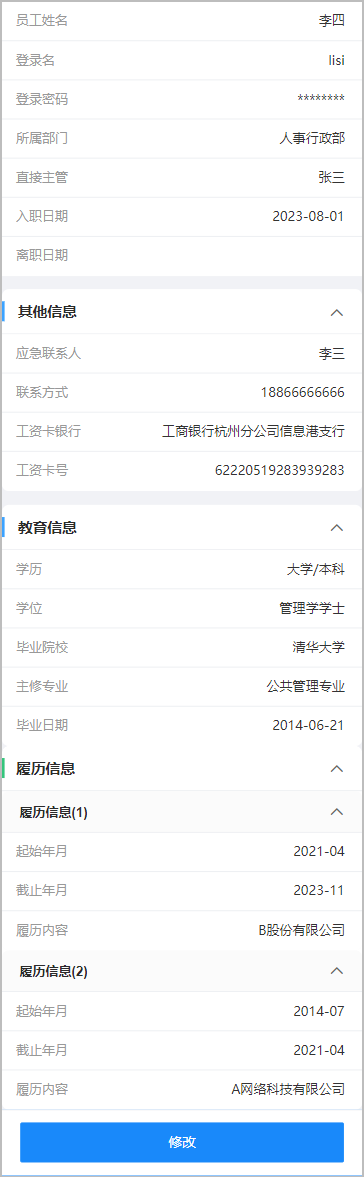
多记录从表记录列表展示: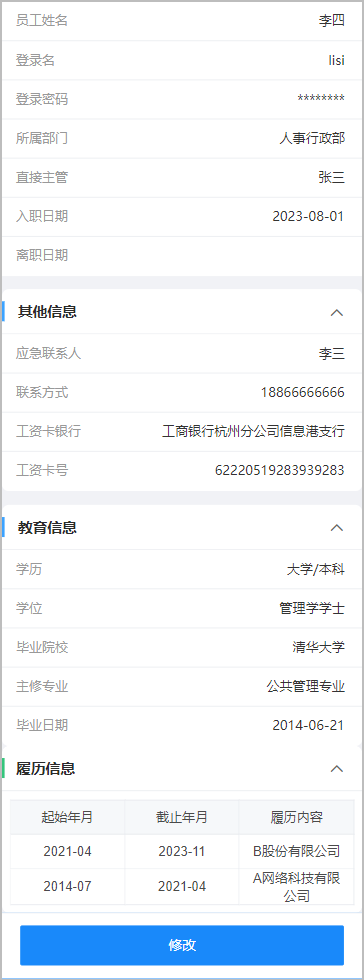
基础配置说明
1) 元数据准备
需要提前准备好主表和各个从表的元数据,例如本案例中如下图所示,主表元数据可以复用快速入门中“员工信息”,其余从表元数据则需要相应新建,如“教育信息”、“其他信息”、“员工履历”。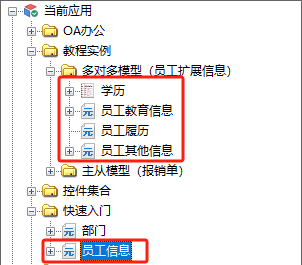
2) 表单设置
在模版中创建一个跨设备表单,在表单模型下拉框中选择“多对多模型”,设置页面标题为“基础信息”,选择对应数据源的数据连接,然后主表的配置方式与单表模型配置类似,最重要的就是选择主表元数据,本例中我们选择对应的元数据”员工信息”。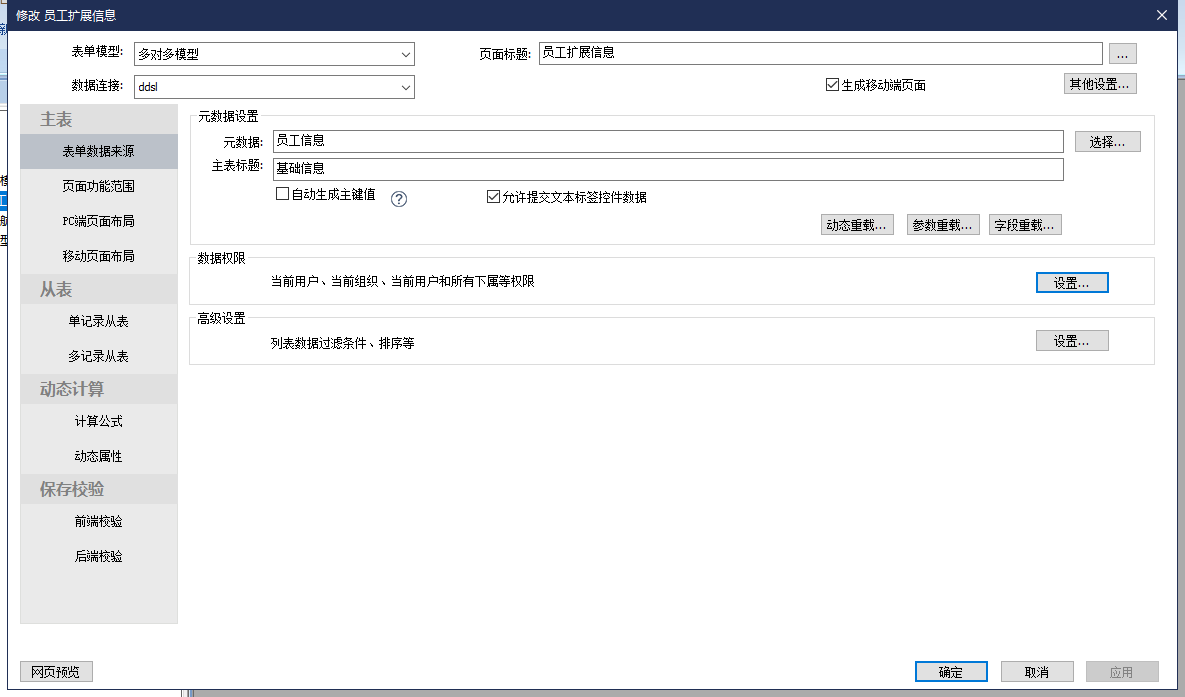
多对多模型与主从模型相比,差异在于从表的配置还支持配置单记录从表。单记录从表的配置类似多记录从表,首先需要在【单记录从表】节点通过右上角的“+”操作添加一个从表,也可以通过“×”删除不需要的从表。添加从表以后需要选择对应的元数据如下图,本例中我们选择了准备好的元数据“其他信息”用于填写用户的紧急联系人、工资卡等与主表一对一对应的数据,参考主从模型从表配置相应的主从关联关系。同样将“教育信息”也作为单记录从表进行配置。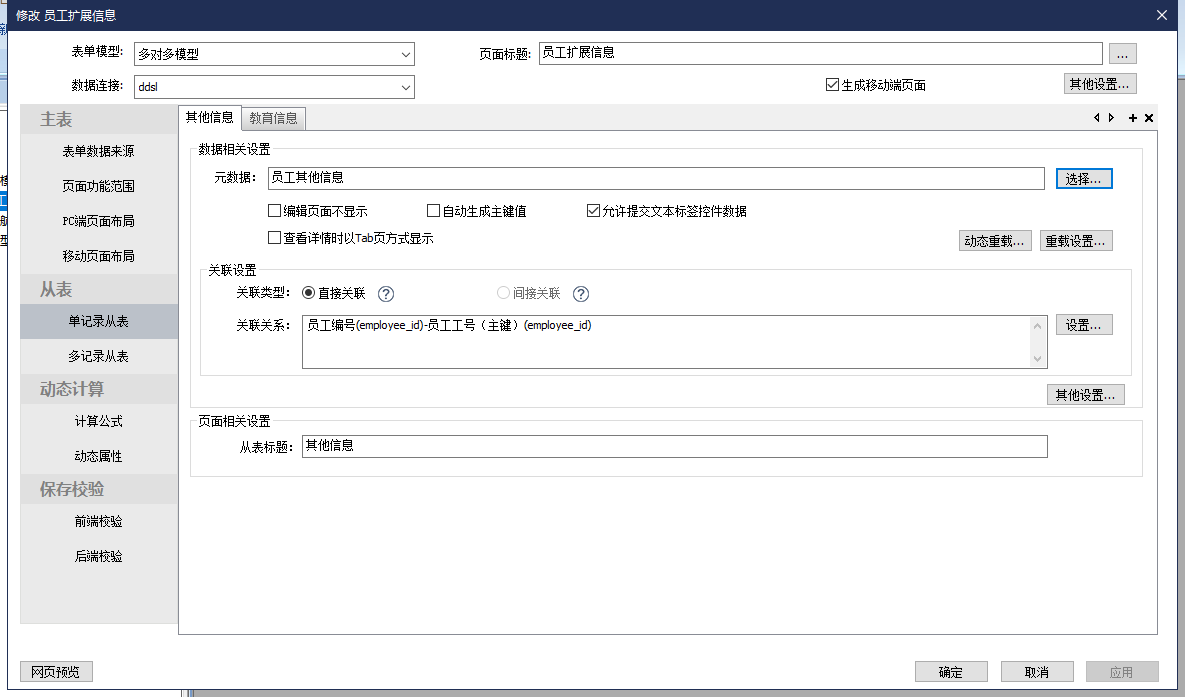
“员工履历”则需要配置成多记录从表,多记录从表的配置可以参考主从模型章节的配置,在这里不再赘述。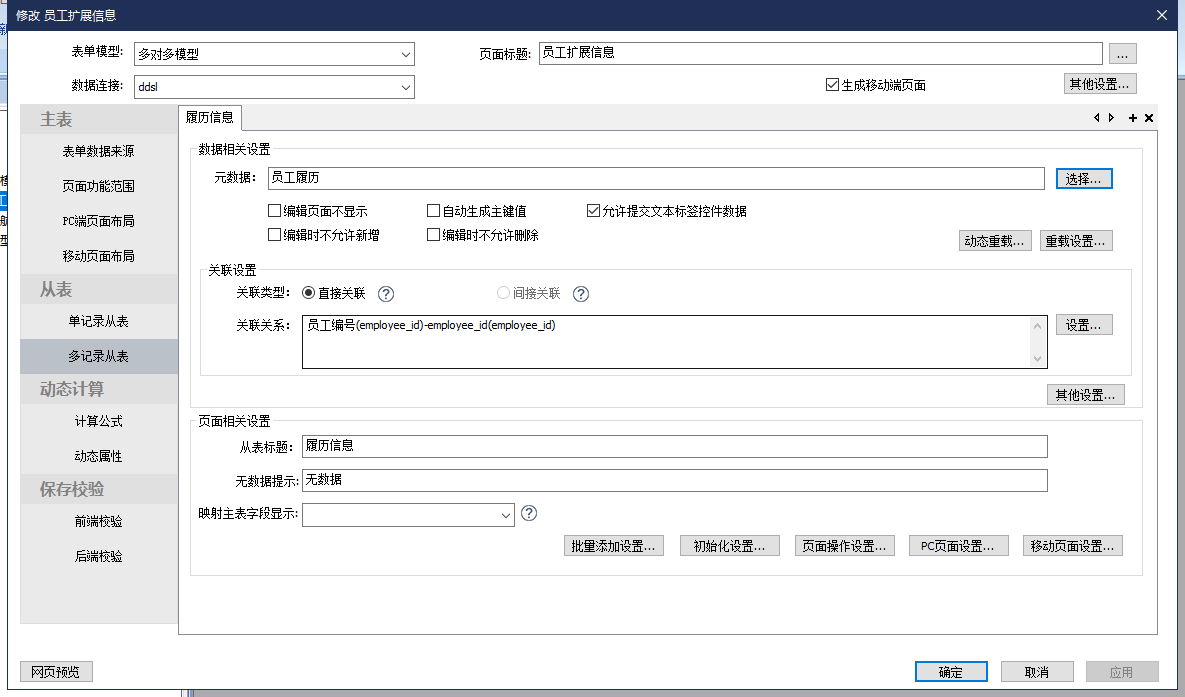
表单这时就已经可以进行预览和执行了,后续根据业务再进行一些功能和显示上的调整就可以了。
高级功能
最后编辑:Eric 更新时间:2025-10-16 14:02
 扫码关注网盛数新公众号,获取更多帮助资料
扫码关注网盛数新公众号,获取更多帮助资料